- ·上一篇教程:win10系统创建一键清空剪切板的快捷方式
- ·下一篇教程:win7系统卸载系统升级补丁的方法
win7系统找回语言栏的方法
win7系统的语言栏如果丢失了,一时间又不知道从哪里可以找回来,下面跟着小编一起看看语言栏丢失了,要从哪里找回的相关设置!
1、在桌面环境下,单击“开始菜单”,在找到“控制面板”,选择打开;
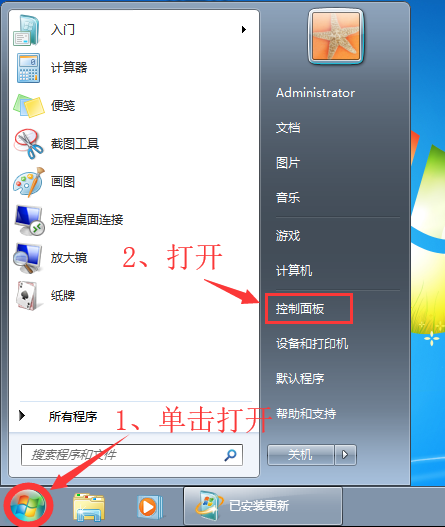
2、在打开控制面板后,查看方式是“类别”,然后找到“更改键盘或其它输入法”这一项,打开;
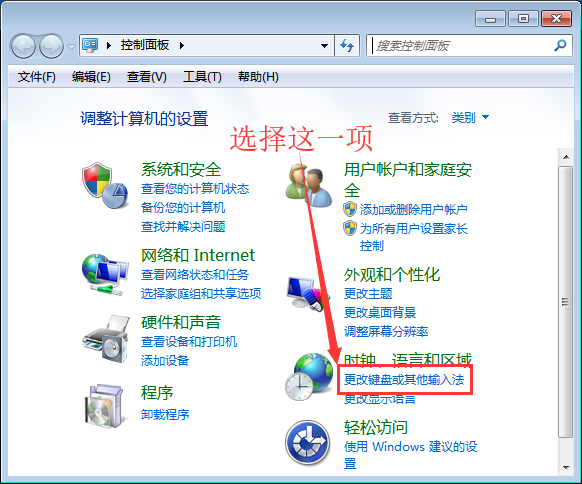
3、在打开的区域语言中找到,主菜单“键盘和语言”下的“更改键盘”;
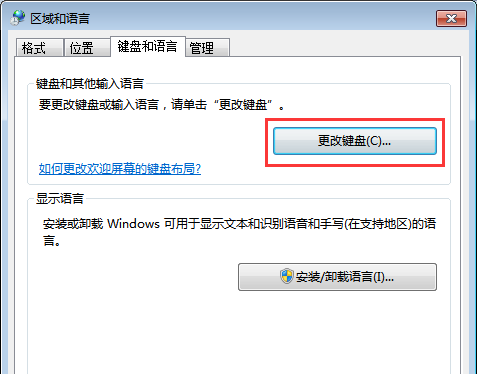
4、在“语言栏”菜单下,选择“停靠于任务栏”,这一项,“确定”保存设置;
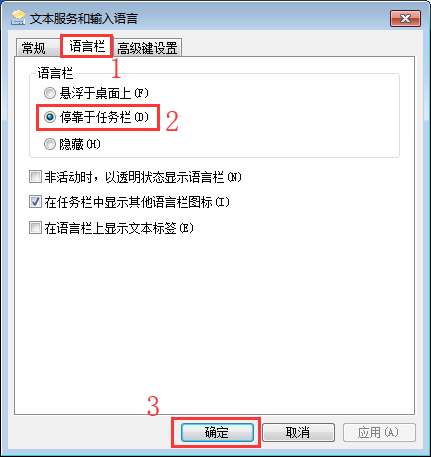
以上就是win7系统找回语言栏的方法,希望对大家有所帮助。
Tags:
作者:佚名评论内容只代表网友观点,与本站立场无关!
评论摘要(共 0 条,得分 0 分,平均 0 分)
查看完整评论